Lag en YouTube-kanal
YouTube er et egnet sted for å dele videoinnhold, for eksempel gjennom din egen kanal. For at kanalen skal se helhetlig og profesjonell ut, kan du lage forsidebanner, logo og introduksjonsvideo.
I denne oversikten går vi konkret inn på hva slags elementer du trenger, og hvordan du gjør det.
Før du legger ut noe, bør du forsikre deg om du har de nødvendige rettighetene til å vise videomaterialet ditt, og at de som medvirker i videoene, har gitt tillatelse til at du gjør det.
Gå inn på YouTube og klikk på sirkelen oppe i høyre hjørne. Legg til den e-postkontoen som skal være tilknyttet. Velg det øverste alternativet, "opprett kanal". Nå får du valget mellom å opprette en kanal i ditt eget navn eller å bruke et egendefinert navn. Velg det alternativet som er relevant for deg.
Hvis du skal lage en kanal med et egendefinert navn, må du passe på at det er beskrivende for kanalen, og at navnet ikke allerede er knyttet opp mot noe annet det kan forveksles med. Nå må du også godta retningslinjene, og disse kan du lese ved å trykke på lenken som ligger ved. Før du får opprettet kanalen, må du sende inn en bekreftelse med en kode du får tilsendt på mobiltelefon.
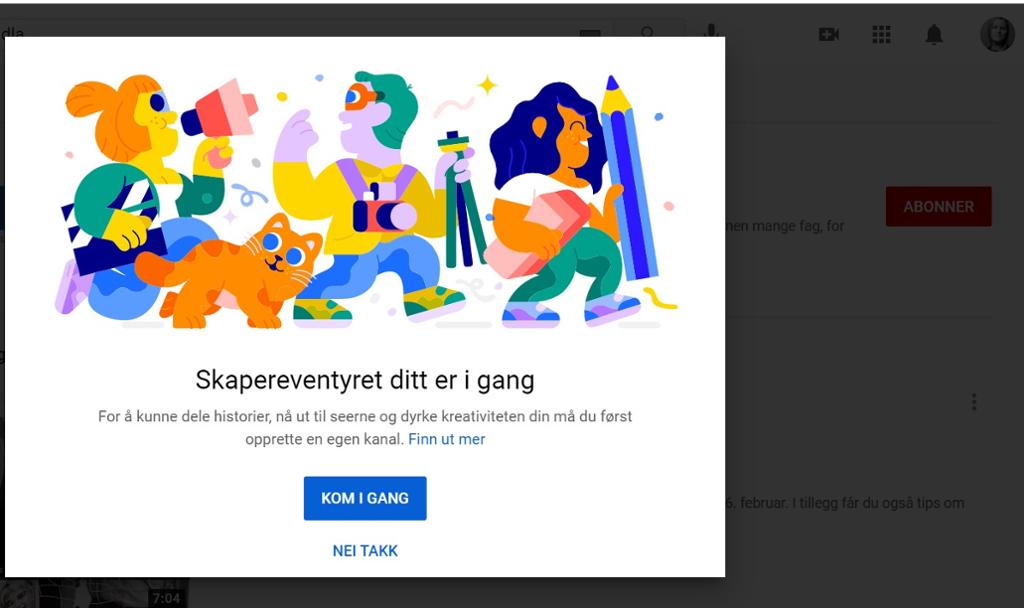
Når du har fått kanalnavnet godkjent, legger du inn følgende:
Profilbilde
Bruk et kvadratisk bilde (800 x 800 piksler) eller en sirkel. Hvis du lager en kanal for en bedrift, kan du laste opp logoen deres.
Kanalbeskrivelse
Fortell om kanalen din. Du kan bruke inntil 1000 ord. Denne teksten dukker opp i søk på nettet.
Lenker
Legg til lenker til eget nettsted og/eller sosiale nettsteder, dersom du eller bedriften har dette.
Du kan også vente med å legge inn profilbilde, tekst og lenker til senere. Når du har lagt inn dette, kommer du inn på kanalen og kan gjøre justeringer.
Trykk på knappene i bildet for å få mer informasjon om de ulike bestanddelene i en YouTube-kanal. Her ser du NDLAs YouTube-kanal.
Trykk på knappen "tilpass kanal", som du finner oppe til høyre. Her får du mulighet til å gjøre tilpasninger i kanalen din.
Øverst på denne siden dukker det opp flere menyvalg, som:
- oppsett
- merkevarebygging
- grunnleggende informasjon
Her kan du jobbe med oppbyggingen av kanalen din og blant annet legge til:
- Kanaltrailer (introvideo) for personer som ikke abonnerer. Da kan de få vite mer om kanalen din.
- Framhevet video for abonnentene dine. Denne vises øverst på kanalsiden til de abonnentene som ikke har sett den fra før.
- Moduler med innhold du ønsker å ha sentralt på sida di, som direktesendinger eller kommende direktesendinger, spillelister, populære opplastinger eller kortvideoer, for å nevne noen muligheter.
Nå skal du legge inn medieinnhold til kanalen din. Sørg for at du har rettighetene til bilder og grafisk materiale. Lag gjerne en helhetlig pakke med like farger, fonter og estetikk.
Profilbilde
Profilbildet vises sammen med kanalen din og videoene dine på YouTube, og når du kommenterer. Bildet bør være minst 98 x 98 piksler og maks 4 MB stort. Last det opp som PNG eller GIF (obs: ikke animasjon). Profilbildet blir en sirkel. For å sikre at du får med alle elementene du trenger, kan du la det være litt luft rundt profilbildet eller logoen før du laster det opp, og tilpasse det inne i YouTube når du laster opp.
Forsidebanner
Bannerbildet vises øverst på kanalen din og er vanligvis langt og smalt i et breddeformat. Det bør være minimum 2048 x 1152 piksler og maks 6 MB stort. Vær klar for å tilpasse og justere banneret. Det skal tåle å vises både på TV-skjerm, PC-skjerm (smalt) og ulike enheter som mobiltelefon og nettbrett. Hvis du velger minimumsformatet, må du legge inn logo og tekst innenfor målene 1235 x 338 piksler i midten.
Videovannmerke
Vannmerket dukker opp nede i høyre hjørne i videoen din. YouTube åpner for videre deling, og det er også enkelt for andre å lagre og bruke videoen din videre. Vannmerking er en god måte å merke videoen som din på. Bruk gjerne logoen din.
Lag bildet på 150 x 150 piksler i et av disse formatene: PNG, JPEG, BMP eller GIF (ikke animasjon), maks 1 MB stort. Velg PNG hvis du ønsker at logoen/vannmerket skal ligge oppå videoen, og at bakgrunnen blir transparent. Kryss av for om vannmerket skal vises gjennom hele videoen, til slutt eller på et bestemt tidspunkt.
Grunnleggende informasjon
Her kan du legge inn informasjon om kanalen og legge ved relevante lenker til besøkende.
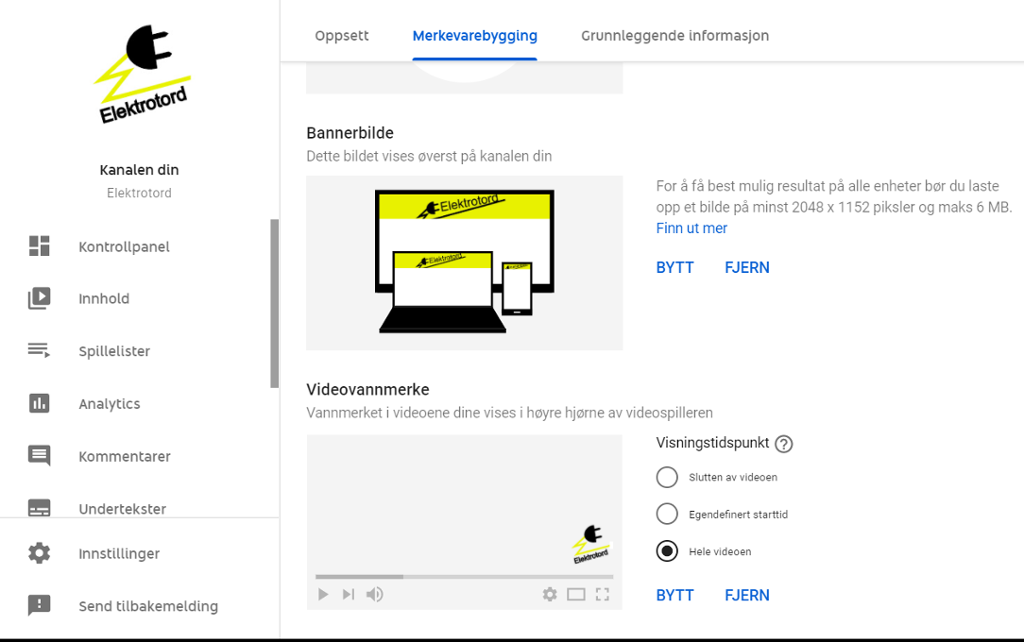
Gå over kanalen din og sjekk at du har tittel, forsidebanner, profilbilde/logo, vannmerke og nødvendig informasjon. Sjekk at du ikke har noen skrivefeil, og at du har med de elementene som trengs. Ser dette bra ut, eller bør du justere på noe? Vis gjerne kanalen din til medelever og lærer og få innspill før du begynner å publisere noe i den.
Når du har opprettet YouTube-kanalen din og er fornøyd med den, kan du gå i gang med å laste opp videoer.
Hvis du skulle få behov for å slette en YouTube-kanal, kan du gjøre det ved å gå inn på kanalen i skaperstudioet.
- Høyreklikk på ikon med profilbildet til kanalen oppe til høyre.
- Velg tannhjulikon med teksten "innstillinger"/"settings".
- Gå inn på "se avanserte innstillinger" / "view advanced settings".
- Trykk på den nederste linjen, "slett kanal" / "delete channel".
Related content
Lag en YouTube-video. Forklar og begrunn valg av målgruppe og fortelleteknikk.